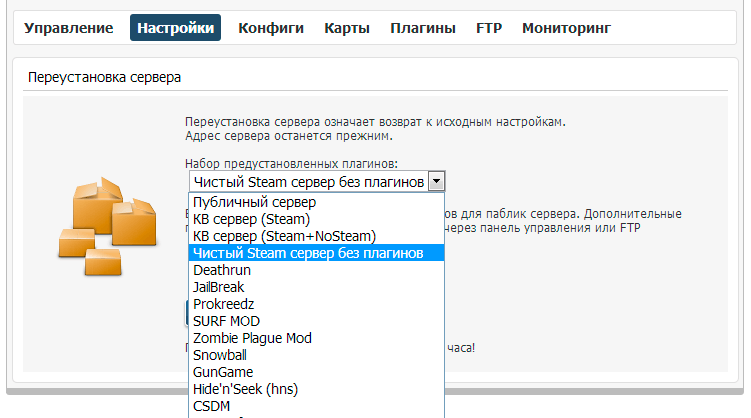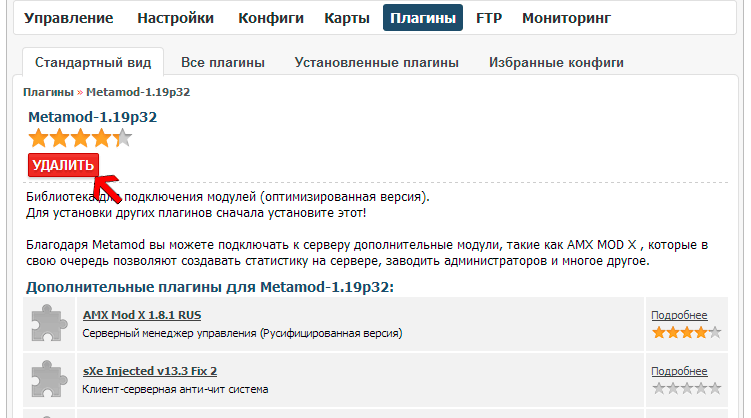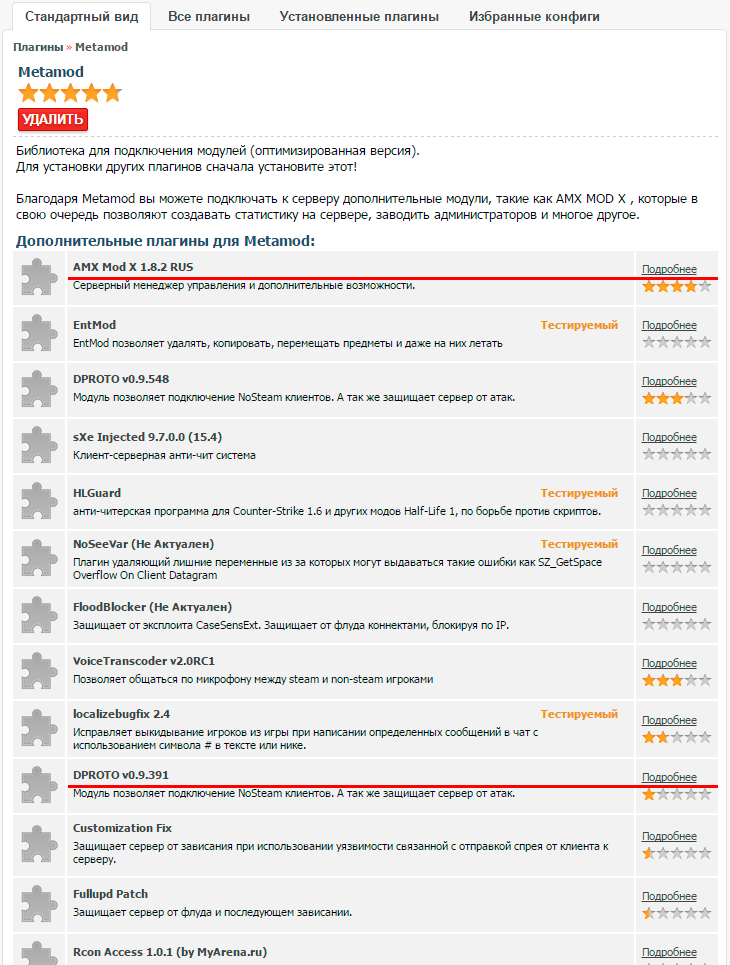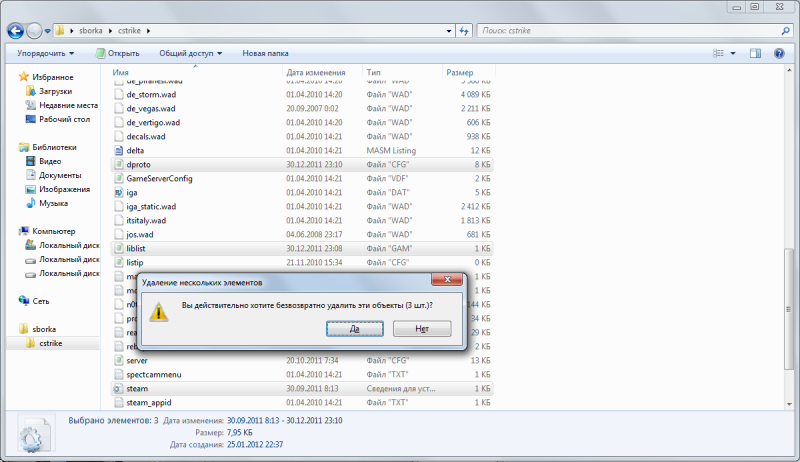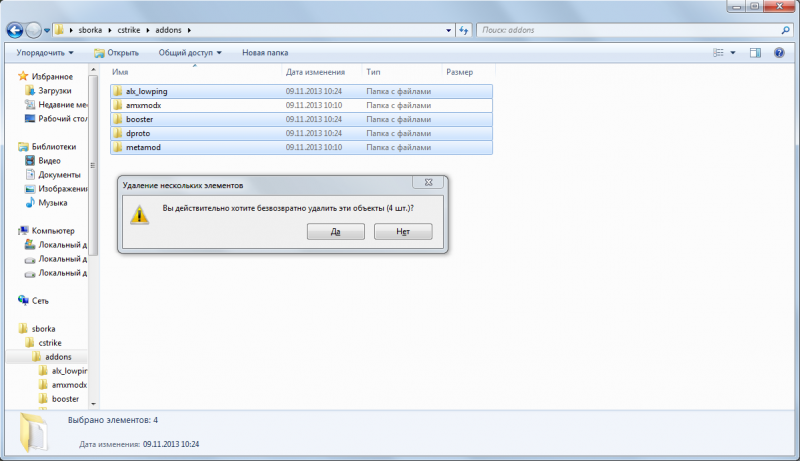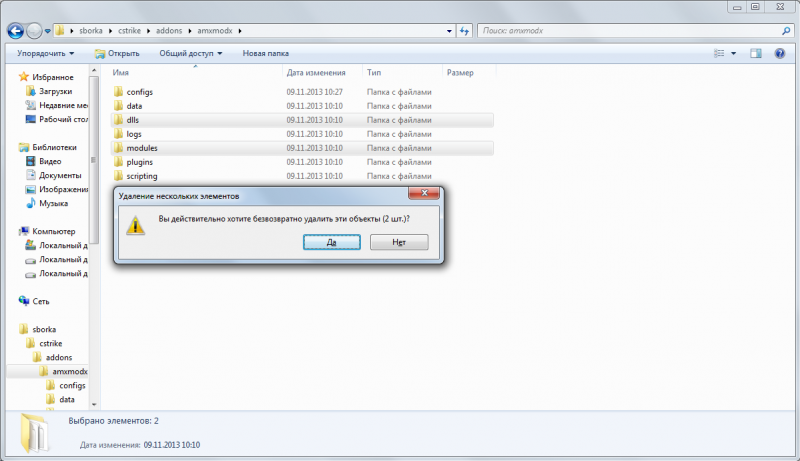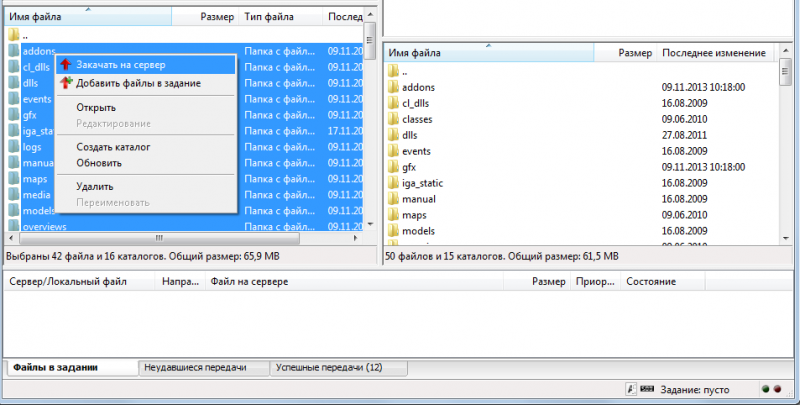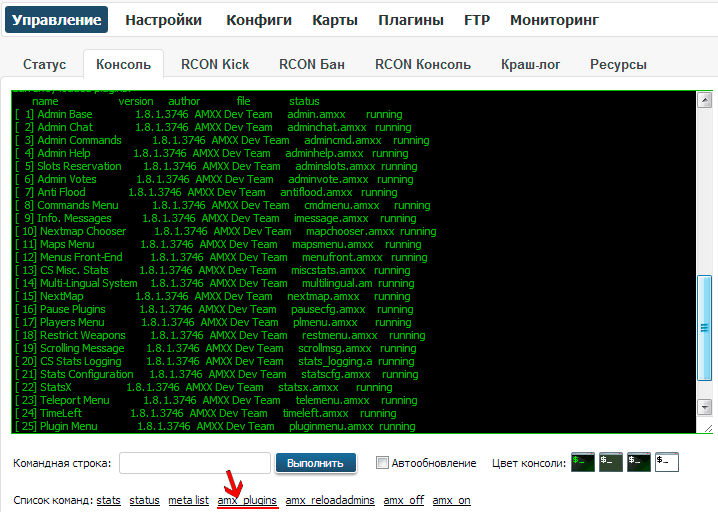Установка своей сборки Counter-Strike 1.6 — различия между версиями
W1ck3d (обсуждение | вклад) |
BaHeK (обсуждение | вклад) |
||
| Строка 10: | Строка 10: | ||
[[Файл:Ico_install.gif]]<br /> | [[Файл:Ico_install.gif]]<br /> | ||
'''Шаг 3'''<br /> | '''Шаг 3'''<br /> | ||
| − | Открываем сборку на компьютере, в сборке переходим в папку '''cstrike''', в этой папке удаляем файлы: '''dproto.cfg''', '''liblist.gam''', '''steam.inf'''<br /> | + | Открываем сборку на компьютере, в сборке переходим в папку '''cstrike''', в этой папке удаляем файлы: '''dproto.cfg''', '''liblist.gam''', '''steam.inf''' и папку '''dlls'''<br /> |
[[Файл:3.png|800px|thumb|Рисунок 3. Удаление файлов: dproto.cfg, liblist.gam, steam.inf.|none]]<br /> | [[Файл:3.png|800px|thumb|Рисунок 3. Удаление файлов: dproto.cfg, liblist.gam, steam.inf.|none]]<br /> | ||
'''Шаг 4'''<br /> | '''Шаг 4'''<br /> | ||
Версия 10:56, 17 августа 2016
В данной инструкции будет описано, как правильно закачивать сборку на сервер
Шаг 1
Для начала переустановим сервер, чтобы на нем не было ничего лишнего, выбираем Чистый Steam сервер без плагинов
Если Вы недавно переустанавливали сервер, то удалите Metamod
Шаг 2
Переходим в Плагины, устанавливаем Metamod, переходим в настройки плагина Metamod, там устанавливаем Dproto и Amxmodx

Шаг 3
Открываем сборку на компьютере, в сборке переходим в папку cstrike, в этой папке удаляем файлы: dproto.cfg, liblist.gam, steam.inf и папку dlls
Шаг 4
Переходим в папку cstrike/addons, в ней удаляем все, кроме папки amxmodx
Шаг 5
Переходим в папку cstrike/addons/amxmodx, в ней удаляем папки dlls и modules
Если в сборке есть папки cstrike/logs и cstrike/addons/amxmodx/logs, то эти папки лучше удалить
Шаг 6
Закачиваем содержимое папки cstrike на сервер через FTP с заменой всех файлов
Шаг 7
После закачки файлов включаем сервер и проверяем работу плагинов командой amx_plugins
Или нажать на соответствующую кнопку, которая расположена под консолью
Если все плагины, которые были в сборке работают, то сборка установлена правильно, если не работает, значит Вы где-то допустили ошибку.
Шаг 8
Создаем Контент-хостинг, чтобы файлы с сервера скачивались быстро